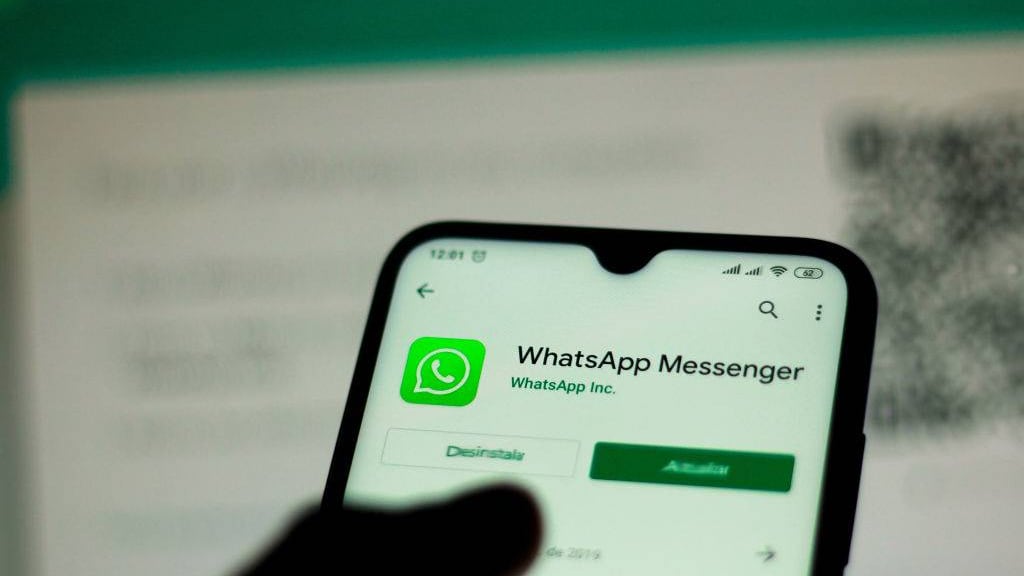Para aumentar ainda mais a privacidade, o usuário pode ativar o bloqueio por impressão digital ao abrir o WhatsApp no aparelho.
ANÚNCIO
Como revelado pelo blog da plataforma, ao ativar esse recurso, o usuário precisará utilizar a digital para acessar o app, de forma mais segura. Confira como:
Sistema Android
O bloqueio por impressão digital está disponível somente para celulares com sensor de impressão digital com sistema operacional Android 6.0 ou posterior e compatíveis com a API de biometria do Google.
- Abra o WhatsApp e toque em Mais opções > Configurações > Conta > Privacidade.
- Deslize até o final da tela e toque em Bloqueio por impressão digital.
- Ative Desbloquear com impressão digital.
- Toque no sensor de impressão digital para confirmar sua impressão digital.
- Selecione um intervalo de tempo para que a autenticação por impressão digital seja solicitada.
- Ative Mostrar conteúdo nas notificações caso você queira visualizar uma prévia das mensagens de texto nas suas notificações.
- Ative Mostrar conteúdo nas notificações caso você queira visualizar uma prévia das mensagens de texto nas suas notificações.
Sistema iOS
Para ativar o Touch ID ou Face ID, no iOS 9 e em versões posteriores da Apple, também é muito simples. Confira as etapas:
- Abra o WhatsApp e toque em Ajustes > Conta > Privacidade > Bloqueio de Tela.
- Ative o Touch ID ou Face ID.
- Selecione um intervalo de tempo para que a validação por Touch ID ou Face ID seja solicitada.
Você ainda poderá responder a mensagens pela central de notificações e atender ligações se o app estiver bloqueado.
ANÚNCIO
Com informações do Blog do WhatsApp
LEIA TAMBÉM: